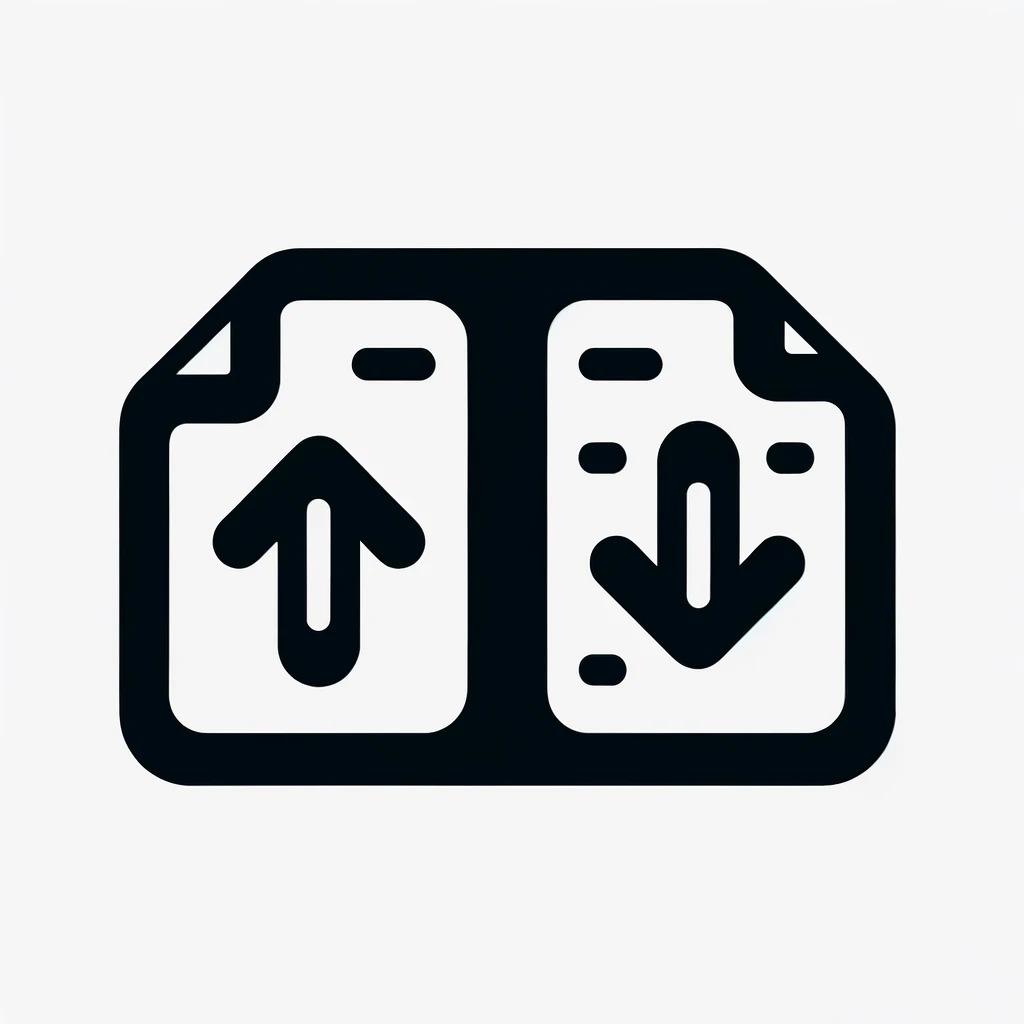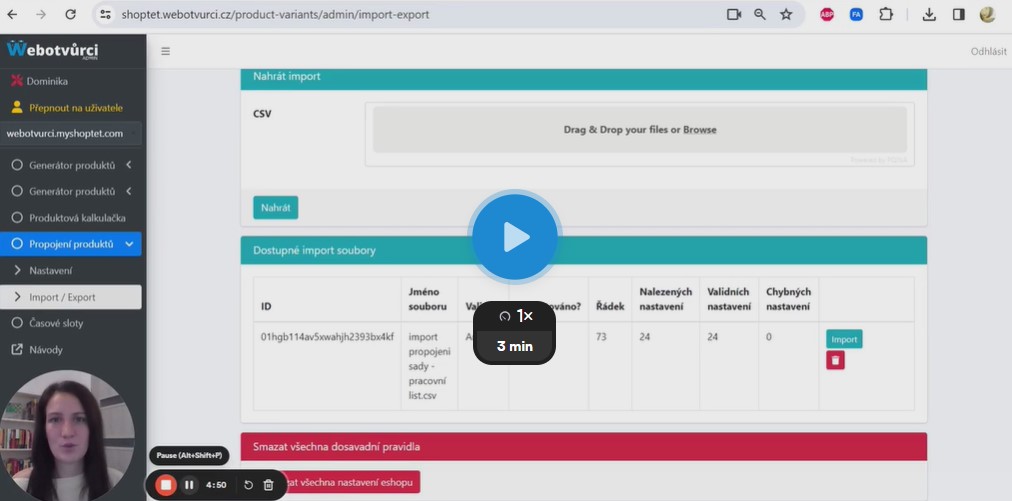
Úvod
V tomto průvodci se podíváme na to, jak efektivně využívat nástroje pro import a export v rámci doplňku Propojení produktů pro Shoptet. Tento návod vám ukáže, jak snadno hromadně exportovat propojení a jak je hromadně vytvářet.
Aktualizace databáze
Než začnete s importy a exporty, je důležité zajistit, že vaše databáze je aktuální. V administraci e-shopu klikněte na „Obnovit produkty“. Tento krok zaručí, že veškeré importy a exporty budou pracovat s nejnovějšími daty.
Jak vytvořit export
Exporty jsou základem pro zálohování vašich dat. Pro vytvoření exportu jednoduše vyberte typ soubor, se kterým chcete pracovat, klikněte na tlačítko „Vytvořit“ a uložte soubor do svého počítače. Pamatujte, že před smazáním jakýchkoliv pravidel je důležité mít vytvořený export pro možnost návratu k původním datům.
Práce s importním souborem
Importní soubor obsahuje 18 sloupců a umožňuje vám vytvářet propojení mezi produkty bez nutnosti ručního vyklikávání. Pro správné vytvoření propojení je důležité dodržet logiku souboru: Každé propojení je reprezentováno počtem řádků, které odpovídá počtu produktů v propojení. Tyto produkty musí mít stejný název interního propojení. Sloupec ID nechávejte prázdný, systém si ID přiřadí automaticky.
Při práci s csv v tabulkových editorech – soubor do tabulky vždy importujte a nenechávejte program převádět text na čísla, data a vzorce. Toto platí především pro klienti, kteří mají kódy produktů začínající nulou – v případě, že toto nebude dodrženo, nuly na začátku se smažou a při importu zpracovaných dat nebudou nalezeny správné kódy.
Popis souboru pro import propojení produktů
Tato šablona importního souboru je navržena pro usnadnění vytváření a správy propojení produktů ve vašem e-shopu Shoptet. Každý sloupec v souboru má specifický účel:
-
- ID: Tento sloupec nechte prázdný. Systém každému propojení automaticky přiřadí ID.
- Pořadí: Nepovinný sloupec, určuje hierarchii propojení. Určení pořadí je možné řadit propojení u produktů. Pokud mají některá propojení stejnou hodnotu v tomto sloupce jsou u řazena dle názvu.
- Interní název propojení*: Zadejte interní název propojení. Tento název se používá interně a měl by být unikátní pro každou sadu propojení.
- Popis hodnot*: Poskytněte popis pro hodnoty nebo účel tohoto propojení. Tento text se zobrazí u produktu.
- Viditelné propojení*: Uveďte, zda je propojení viditelné pro koncové uživatele (Ano/ponechte prázdné).
- Vlastní design*: Specifikujte, zda propojení využívá vlastní design (Ano/ponechte prázdné).
- Typ propojení*: Definujte typ vytvářeného propojení (např. banner, čísla, barvy, fotografie, seznam).
- Kód varianty cílového produktu: Pro propojení typu banner zadejte kód varianty cílového produktu.
- 1:CTA HTML: Poskytněte HTML obsah pro Call-to-Action v propojeních typu banner.
- 1:Banner HTML: Zadejte HTML obsah pro samotný banner.
- 1:Design zobrazení propojení: Kruh/Box – Kruh je omezen na dva znaky, pro delší texty použijte Box.
- 1:Kód varianty produktu*: Zadejte kód varianty produktu, který je součástí propojení.
- 1:Zobrazit produkt v propojení: Uveďte, zda má být produkt zobrazen v propojení (Ano/Ne).
- 1:Zobrazit propojení u produktu: Určete, zda má být propojení zobrazeno u produktu (Ano/Ne).
- 1:Popis: Poskytněte popis relevantní pro produkt (název, čísla, barvy, fotografie, seznam).
- 1:Barva pozadí: Určete barvu pozadí pro propojení typu čísla nebo barvy ve formátu HEX nebo RGB.
- 1:Barva textu: Definujte barvu textu pro propojení typu čísla nebo barvy ve formátu HEX nebo RGB.
- 1:Url obrázku: Zadejte URL adresu obrázku pro propojení typu fotografie.
Ujistěte se, že data v každém sloupci jsou přesná a odpovídají očekávanému formátu. To usnadní hladký proces importu a zajistí správné nastavení vašich propojení produktů. Před importem nikdy nemazejte nevyplněné nebo nevyužité sloupce.
Tvorba nových propojení
Před vytvořením nových propojení doporučujeme si v rozhraní vytvořit ukázková propojení. Tím zjistíte, které sloupce jsou povinné a jak mají být vyplněné. Tento krok vám ušetří čas potřebný pro opravy v procesu.
U jednotlivých typů propojení se liší povinné sloupce. Zde je souhrn:
- Typ propojení: „Obrázky“
- Interní název propojení
- Popis hodnot
- Viditelné propojení
- Typ propojení
- Kód varianty produktu
- Zobrazit produkt v propojení
- Zobrazit propojení u produktu
- Popis
- Url obrázku
- Typ propojení: „Barvy“
- Interní název propojení
- Popis hodnot
- Viditelné propojení
- Typ propojení
- Kód varianty produktu
- Zobrazit produkt v propojení
- Zobrazit propojení u produktu
- Popis
- Barva pozadí
- Barva textu
- Typ propojení: „Seznam“
- Interní název propojení
- Popis hodnot
- Viditelné propojení
- Typ propojení
- Kód varianty produktu
- Zobrazit produkt v propojení
- Zobrazit propojení u produktu
- Popis
- Typ propojení: „Velikosti“ (textové boxy)
- Interní název propojení
- Popis hodnot
- Viditelné propojení
- Typ propojení
- Design zobrazení propojení
- Kód varianty produktu
- Zobrazit produkt v propojení
- Zobrazit propojení u produktu
- Popis
- Barva pozadí
- Barva textu
- Typ propojení: „Banner“
- Interní název propojení
- Popis hodnot
- Viditelné propojení
- Typ propojení
- Kód varianty cílového produktu
- CTA HTML
- Banner HTML
- Kód varianty produktu
- Zobrazit produkt v propojení
- Zobrazit propojení u produktu
- Typ propojení “Doplňkový prodej”
- Interní název propojení
- Popis hodnot
- Viditelné propojení
- Typ propojení
- Kód varianty cílového produktu (produkty, které se v propojení zobrazí)
- Kód varianty produktu (produkty, u kterých se propojení zobrazí), vyplňuje se u každého propojení od první řádku jen jednou pro jeden kód)
- Popis
Příklad vyplnění pro jednotlivé typy propojení:
V importním souboru si všimněte, že každý řádek reprezentuje jeden produkt v propojení. Položky, které jsou v jednom propojení jsou vždy u sebe a sdílejí stejný Interní název propojení.
| ID | Pořadí | Interní název propojení* | Popis hodnot* | Viditelné propojení* | Vlastní design* | Typ propojení* | Kód varianty cílového produktu | CTA HTML | Banner HTML | Design zobrazení propojení | Kód varianty produktu* | Zobrazit produkt v propojení | Zobrazit propojení u produktu | Popis | Barva pozadí | Barva textu | Url obrázku |
| 1 | šaty barva | Barva | ANO | Barvy | 2643 | ANO | ANO | Modré | #505AD3 | #FFFFFF | |||||||
| 1 | šaty barva | Barva | ANO | Barvy | 1234 | ANO | ANO | Růžové | #E08E8E | #FFFFFF | |||||||
| 1 | šaty barva | Barva | ANO | Barvy | H1234 | ANO | ANO | Červené | #FF0000 | #FFFFFF | |||||||
| 2 | šaty velikosti | Velikosti | ANO | Velikosti | Box | 2643 | ANO | ANO | S | #4C5FFF | #FFFFFF | ||||||
| 2 | šaty velikosti | Velikosti | ANO | Velikosti | Box | 1234 | ANO | ANO | M | #4C5FFF | #FFFFFF | ||||||
| 2 | šaty velikosti | Velikosti | ANO | Velikosti | Box | H1234 | ANO | ANO | L | #4C5FFF | #FFFFFF | ||||||
| 3 | šaty seznam | Potisk | ANO | Seznam | 2643 | ANO | ANO | NE | |||||||||
| 3 | šaty seznam | Potisk | ANO | Seznam | 1410 | ANO | ANO | ANO | |||||||||
| 4 | Pásky varianty | Varianty: | ANO | Obrázky | 4089 | ANO | ANO | černý pásek | https://cdn-api.myshoptet.com/usr/webotvurci.myshoptet.com/user/shop/category/2658-1_cerny-pasek.jpg?67d5b00e | ||||||||
| 4 | Pásky varianty | Varianty: | ANO | Obrázky | 4090 | ANO | ANO | hnědý pásek | https://cdn-api.myshoptet.com/usr/webotvurci.myshoptet.com/user/shop/category/2661_hnedy-pasek.jpg?67d5b021 | ||||||||
| 1505 | Doplňkový prodej ukázka fashion | K těmto šatům se skvěle hodí | ANO | Doplňkový prodej | 2646 | 2643 | Kabelky | ||||||||||
| 1505 | Doplňkový prodej ukázka fashion | K těmto šatům se skvěle hodí | ANO | Doplňkový prodej | 4086 | Kabelky | |||||||||||
| 1505 | Doplňkový prodej ukázka fashion | K těmto šatům se skvěle hodí | ANO | Doplňkový prodej | 4087 | Kabelky | |||||||||||
| 1505 | Doplňkový prodej ukázka fashion | K těmto šatům se skvěle hodí | ANO | Doplňkový prodej | 4088 | Kabelky | |||||||||||
| 1505 | Doplňkový prodej ukázka fashion | K těmto šatům se skvěle hodí | ANO | Doplňkový prodej | 4091 | Kabelky | |||||||||||
| 1506 | Doplňkový prodej ukázka fashion 2 | K těmto šatům se skvěle hodí | ANO | Doplňkový prodej | 4089 | 2643 | Pásky | ||||||||||
| 1506 | Doplňkový prodej ukázka fashion 2 | K těmto šatům se skvěle hodí | ANO | Doplňkový prodej | 4090 | Pásky | |||||||||||
| šaty banner | banner | ANO | Banner | 1234 | Lepší nabídka |
Kupte tento produkt ve výhodné sadě!
|
2643 | ANO | ANO |
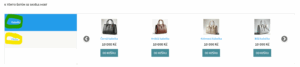
Importování souboru
Jakmile máte připravený importní soubor, uložte jej ve formátu .csv nebo .xlsx. Následně jej můžete nahrát do systému. Stačí kliknout na „browse“, vybrat soubor, kliknout na „otevřít“ a poté na „import“. Systém zkontroluje správnost pravidel a provede validaci. Případné chyby vám systém ukáže, a vy je můžete opravit a soubor znovu nahrát.
Zefektivnění tvorby propojení
Ať chcete tvořit jedno nebo víceúrovňová propojení, přečtěte si náš článek Propojování produktů na vícero úrovních. Naleznete v něm i skript pro Google Sheets, který vám připraví podklad pro tvorbu importního souboru.
Závěr
Po úspěšném nahrání a validaci souboru se propojení automaticky nahrají do vašeho e-shopu. Tento proces usnadňuje správu propojení produktů, ušetří váš čas a zvyšuje efektivitu práce. Pokud máte jakékoli dotazy, neváhejte nás kontaktovat na shoptet@webotvurci.cz. Děkujeme za vaši pozornost a přejeme vám úspěšnou práci s naším doplňkem!